En años anteriores, esta serie anual cubría aplicaciones individuales. Este año, estamos buscando soluciones todo en uno además de estrategias para ayudar en 2021. Bienvenido al día 6 de 21 Días de productividad en 2021.
Hace mucho, mucho tiempo, cuando compilar un kernel era la única forma de obtener controladores wifi, un entorno gráfico era principalmente para ejecutar un navegador web y abrir muchas ventanas de terminal. La apariencia era una mezcla de cualquier conjunto de herramientas que el autor del programa decidiera usar. Y luego, en 1996, Matthias Ettrich propuso y luego lanzó la primera versión de KDE. Se basó en el kit de herramientas Qt propietario de entonces (desde que se hizo gratuito y de código abierto). Este lanzamiento provocó lo que solo puede llamarse una revolución de escritorio en Linux, con la creación de GNOME Desktop utilizando el FOSS GTK Toolkit en ese momento. Entre KDE y GNOME, Linux pasó de ser una única computadora que la gente usa Linux sistema operativo a un entorno de escritorio sólido para todos.

KDE Plasma 5 es la última encarnación de KDE y está repleto de funciones para que sea más productivo. Se incluyen el navegador web Konqueror, Dolphin File Manager y el emulador de terminal Konsole. Todos estos proporcionan una buena base sólida para un entorno de escritorio, pero la verdadera ganancia de productividad de KDE es Kontact, el administrador unificado de información personal.
Kontact proporciona una interfaz única para varios otros programas de KDE:KMail (correo electrónico), KOrganizer (calendario, tareas pendientes y diarios), KAddressBook, KNotes, Akregator (lector de fuentes RSS/ATOM) y varios otros. En el primer lanzamiento, Kontact lo guiará a través de la configuración de su proveedor de correo electrónico, que admite configuraciones de correo tanto locales como remotas. Luego, Kontact lo llevará a un panel que, de manera predeterminada, muestra correos electrónicos recientes, eventos de calendario, tareas programadas y notas recientes.
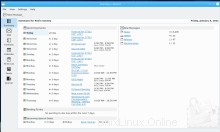
Más recursos de Linux
- Hoja de trucos de los comandos de Linux
- Hoja de trucos de comandos avanzados de Linux
- Curso en línea gratuito:Descripción general técnica de RHEL
- Hoja de trucos de red de Linux
- Hoja de trucos de SELinux
- Hoja de trucos de los comandos comunes de Linux
- ¿Qué son los contenedores de Linux?
- Nuestros últimos artículos sobre Linux
El "flujo" de configuración puede parecer un poco extraño, ya que no se configura una sola cuenta unificada fuera de las cuentas locales integradas. Después de que Kontact (a través de KMail) lo guíe a través de la configuración del correo, puede ir a la pantalla del calendario para agregar sus calendarios, que también configura las listas de tareas pendientes y las aplicaciones de diario (y para algunos proveedores, también las libretas de direcciones).
Los componentes de correo y calendario son bastante sencillos y funcionan como cabría esperar. La pantalla de tareas pendientes y el diario están vinculados al calendario, lo que puede ser un problema con algunos proveedores de calendarios que no son totalmente compatibles con todos los tipos de calendarios (Google, me refiero a Google). Si está utilizando uno de esos proveedores, deberá crear un calendario local específico para el diario y las entradas de tareas pendientes.
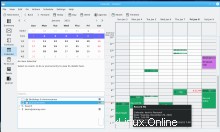
La lista de tareas pendientes tiene mucho que ofrecer. Si bien se puede usar como una simple lista de verificación de tareas con recordatorios, también admite algunas funciones de administración de proyectos livianas. Hay un control deslizante para el porcentaje completado que se puede actualizar desde la vista de lista principal para que pueda realizar un seguimiento del progreso. Tiene la capacidad de adjuntar archivos y asignar prioridades del 1 al 10. Finalmente, puede agregar usuarios a tareas, al igual que otras citas del calendario.
Crear una entrada de diario es esencialmente crear una nota para ti mismo en el calendario. Es un texto de forma libre, como escribir en un cuaderno físico o planificador en un día específico. Esta función es muy útil si está registrando el trabajo, manteniendo un diario o simplemente necesita un lugar para las notas de la reunión (más sobre esto más adelante en esta serie).
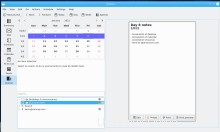
Por sí solos, los programas que componen Kontact son muy potentes y pueden ejecutarse como aplicaciones individuales si lo desea. Kontact aumenta su utilidad brindándole un lugar central y una aplicación para encontrar toda su información.
La mayoría de las distribuciones le permitirán instalar Kontact y los componentes que usa sin KDE, pero realmente brilla cuando se usa como parte del escritorio KDE. KDE está disponible como escritorio predeterminado en Fedora KDE Spin, KUbuntu, KDE Neon (basado en Ubuntu LTS) y varias otras distribuciones.